Zu Versionskontrolle hinzufügen
Fügt die ausgewählten Dateien oder Ordner zur Versionskontrolldatenbank hinzu und stellt sie unter Versionskontrolle. Wenn Sie ein neues UModel-Projekt hinzufügen, werden Sie aufgefordert den Arbeitsbereichsordner und den Pfad anzugeben, unter dem das Projekt gespeichert werden soll.
Nachdem Sie die UModel-Projektdatei (*.ump) unter Versionskontrolle gestellt haben, können Sie anschließend die beim Code Engineering erzeugten Codedateien ebenfalls zur Versionskontrolle hinzufügen. Bitte beachten Sie, dass die generierten Codedateien und das UModel-Projekt in das oder unterhalb desselben SourceSafe-Arbeitsverzeichnisses gelegt werden müssen. Das in diesem Abschnitt verwendete Arbeitsverzeichnis ist c:\temp\ssc\Bank_CSharp.
So fügen Sie mit UModel generierte Codedateien zur Versionskontrolle hinzu:
| 1. | Erweitern Sie in der Modell-Struktur den Ordner "Component View" und navigieren Sie zur Komponente "BankView". |
 |
| 2. | Klicken Sie auf die BankView-Komponente und klicken Sie im Fenster "Eigenschaften" auf das Durchsuchen-Symbol neben dem Feld "Verzeichnis". |
 |
| 3. | Ändern Sie das Code Engineering-Verzeichnis z.B. in C:\Users\Altova\Documents\UMODEL_WORK\codegen. |
| 4. | Wählen Sie den Menübefehl Projekt | Merge Programmcode aus UModel-Projekt. |
| 5. | Ändern Sie gegebenenfalls die Synchronisierungseinstellungen und bestätigen Sie mit OK. |
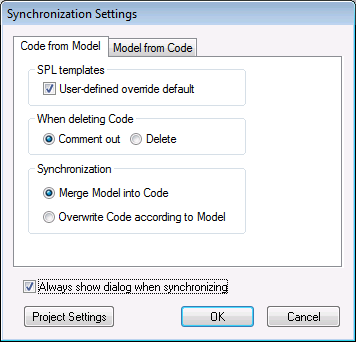
Im Meldungsfenster wird der Code aus dem Projektvorgang angezeigt.
Es erscheint ein Meldungsfeld, in dem Sie gefragt werden, ob Sie die neu erstellten Dateien unter Versionskontrolle stellen möchten.
 |
| 6. | Klicken Sie auf Ja. |
| 7. | Daraufhin wird das Dialogfeld "Zu Versionskontrolle hinzufügen" geöffnet, in dem Sie die Dateien auswählen können, die unter Versionskontrolle gestellt werden sollen. |
 |
| 8. | Klicken Sie auf OK, sobald Sie die gewünschten Dateien ausgewählt haben. |
Neben den einzelnen unter Versionskontrolle gestellten Klassen/Dateiquellen erscheint nun ein Vorhängeschloss-Symbol.
 |